数据中心-数据视图开发
O2OA(翱途)开发平台提供的数据管理中心,可以让用户通过配置的形式完成对数据的汇总,统计和数据分组展现,查询和搜索数据形成列表数据展现。视图可以用于展现,用于选择以及用于统计。本文主要介绍如何在O2OA中开发和配置数据视图用于展现。
一、先决条件
1、O2Server服务器正常运行,系统安装部署请参考文档《如何在服务器上安装部署O2OA》。
2、以拥有管理员权限或拥有数据中心管理员(QueryManager角色)的用户账号登录O2OA(翱途)开发平台,如:xadmin
二、视图简介
在O2OA中,视图是展现、查询流程和内容管理数据的重要途径,也是各应用进行数据关联的工具。
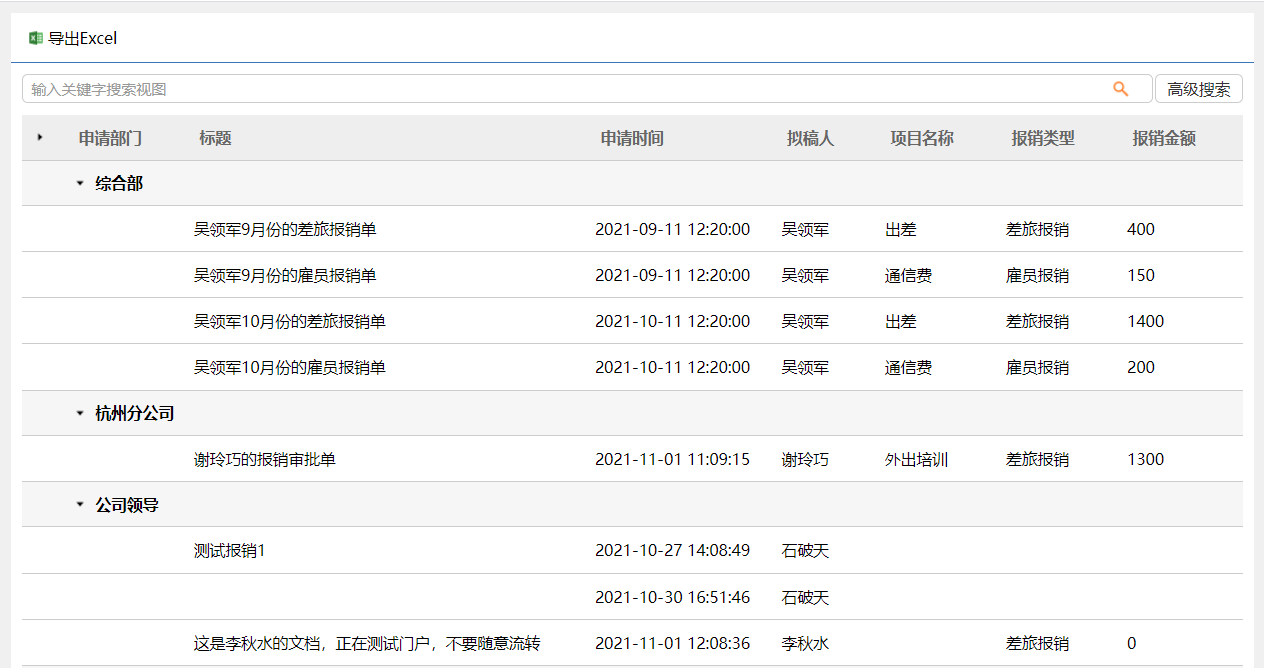
三、应用入口
点系统的左上角系统图标->应用->数据中心管理->具体应用->视图打开,如下图所示:
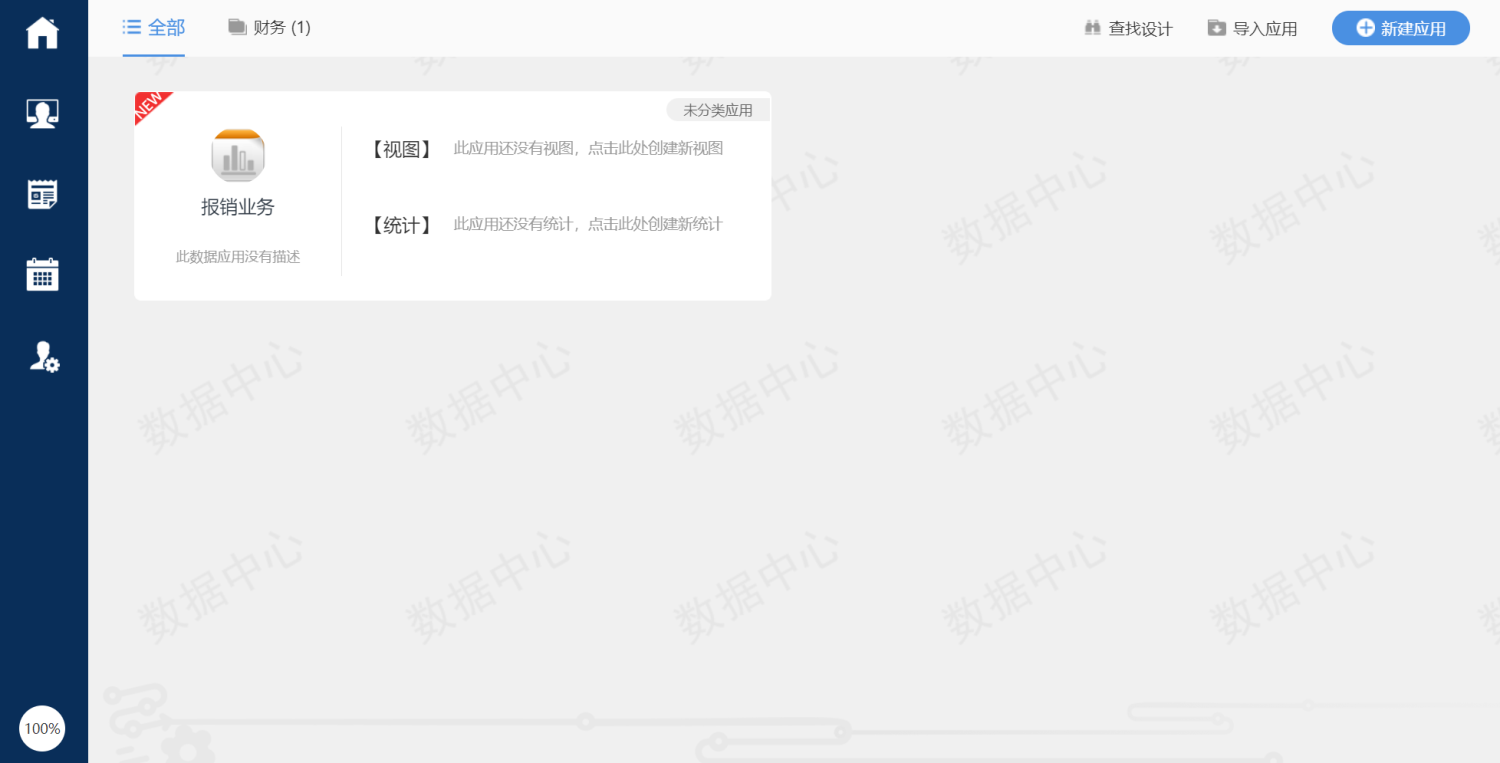
三、创建视图
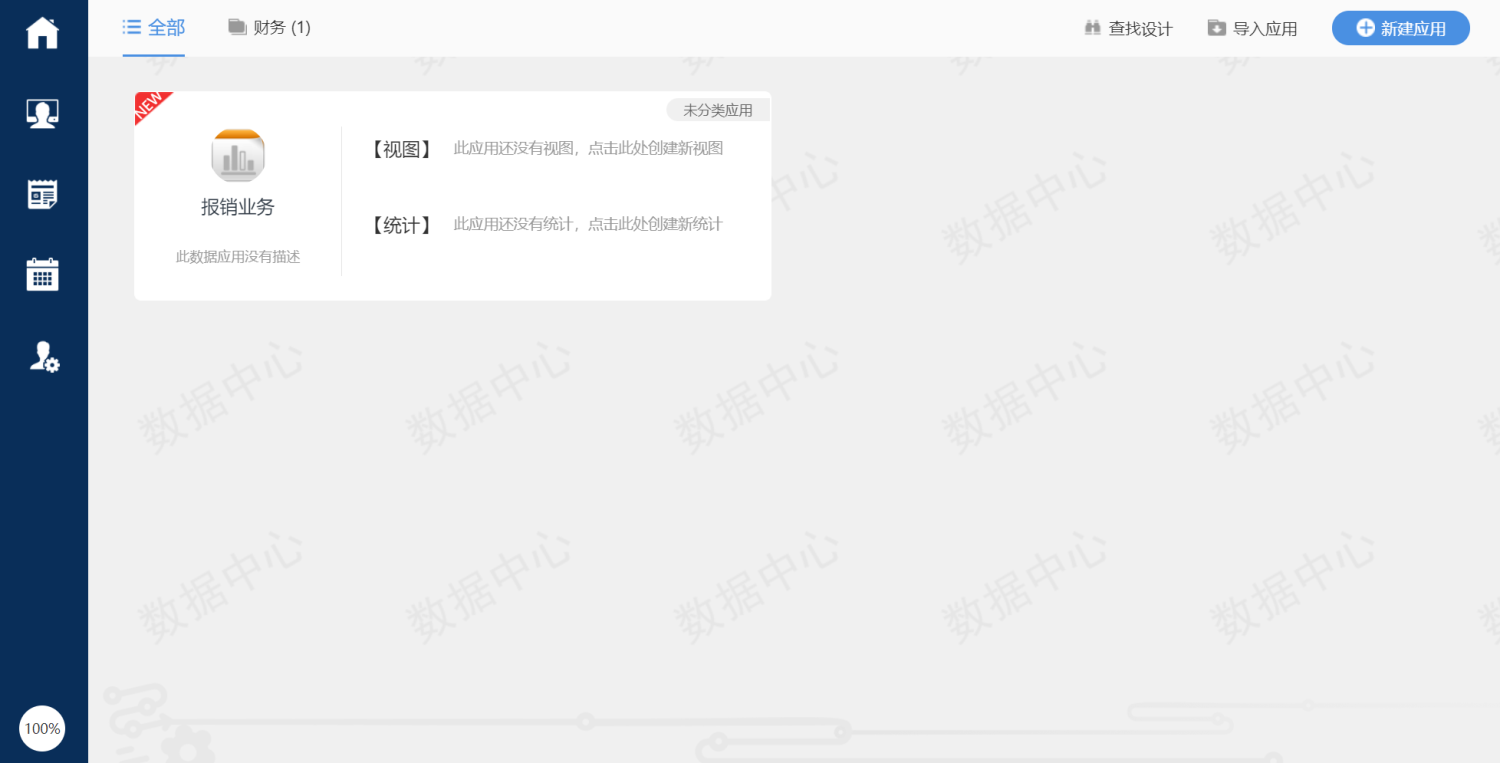
在视图上有三栏,左边是本应用的所有视图列表;中间是编辑区,用来展现视图列,和预览数据;右边是属性区域,可以显示视图属性和列属性。
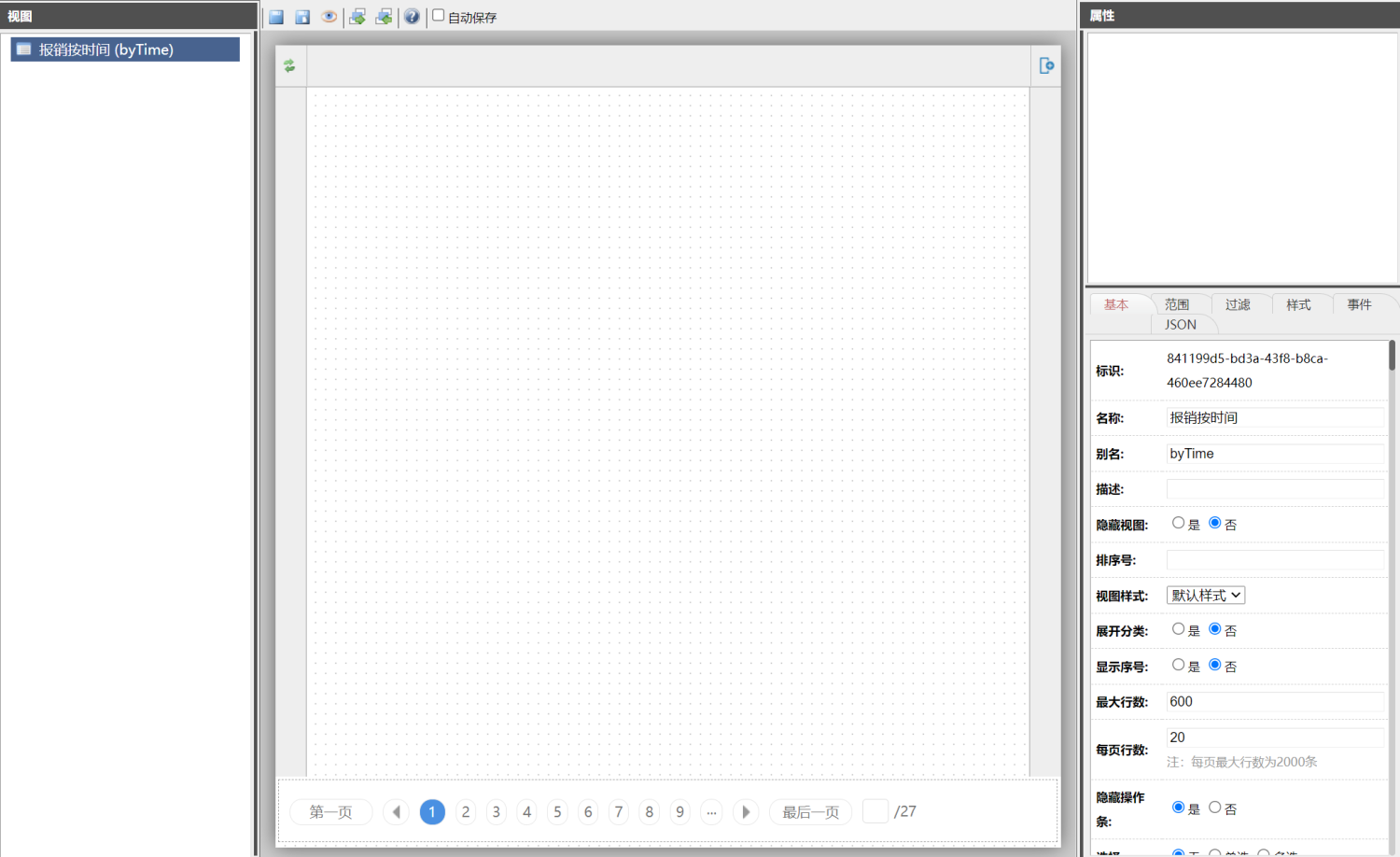
四、视图属性
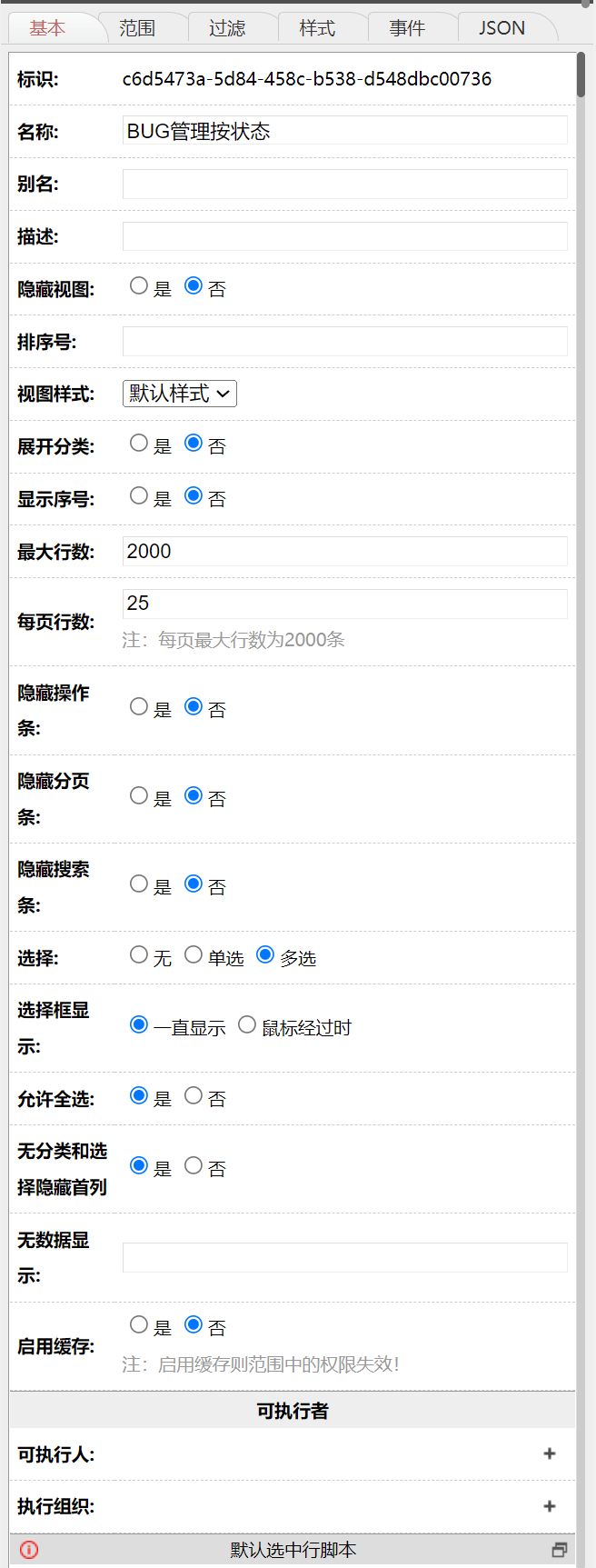
1、基本
属性名 | 说明 |
标识 | 视图ID |
名称 | 视图名称 |
别名 | 视图别名 |
隐藏视图 | 隐藏后不会在数据中心的应用中显示 |
排序号 | 在数据中心应用中的排序号 |
视图样式 | 可以选择视图的显示风格 |
展开分类 | 视图默认显示时是否展开分类 |
显示序号 | 第一列是否显示条目的序号 |
最大行数 | 视图展现的时候返回数据的最多数目 |
每页行数 | 视图展现的时候每页的数据数目 |
隐藏操作条 | 是否在视图上方显示操作条 |
选择 | 是否用户选择视图中的条目 |
无分类和选择隐藏首列 | 视图没有分类且不允许选择的时候是否隐藏第一列 |
无数据显示 | 视图中的数据条目为0的时候,显示的文本 |
启用缓存 | 启用缓存可以加快查询的展现,但是权限会失效 |
可执行人 | 允许执行视图的人。和可执行组织同时为空的时候,所有人可执行 |
可执行组织 | 允许执行视图的组织 |
默认选中行脚本 | 返回true表示打开视图的时候选中。可以通过this.target获取行内容,如下: {
"data": { //当前行数据
"bundle": "0d2eda78-6f2b-4972-b659-3277e90b258a", //当前文档id
"data": { //列数据
"app": "会议管理",
"app1": "会议管理安卓",
"number": 0,
"processingPerson": "",
"status": "FIXED",
"subject": "4343",
"type": "安卓"
}
},
node: tr, //行DOM对象
row: {}, //视图中的行对象
view: {} //视图对象
}样例: if( this.target.data.data.status === "FIXED" ){
return true;
} |
允许选择行脚本 | 返回true表示当前行可以被选择。可以通过this.target获取行内容,如下: {
"data": { //当前行数据
"bundle": "0d2eda78-6f2b-4972-b659-3277e90b258a", //当前文档id
"data": { //列数据
"app": "会议管理",
"app1": "会议管理安卓",
"number": 0,
"processingPerson": "",
"status": "FIXED",
"subject": "4343",
"type": "安卓"
}
},
view: {} //视图对象
}样例: if( this.target.data.data.app === "会议管理" ){
return true;
} |
2、范围
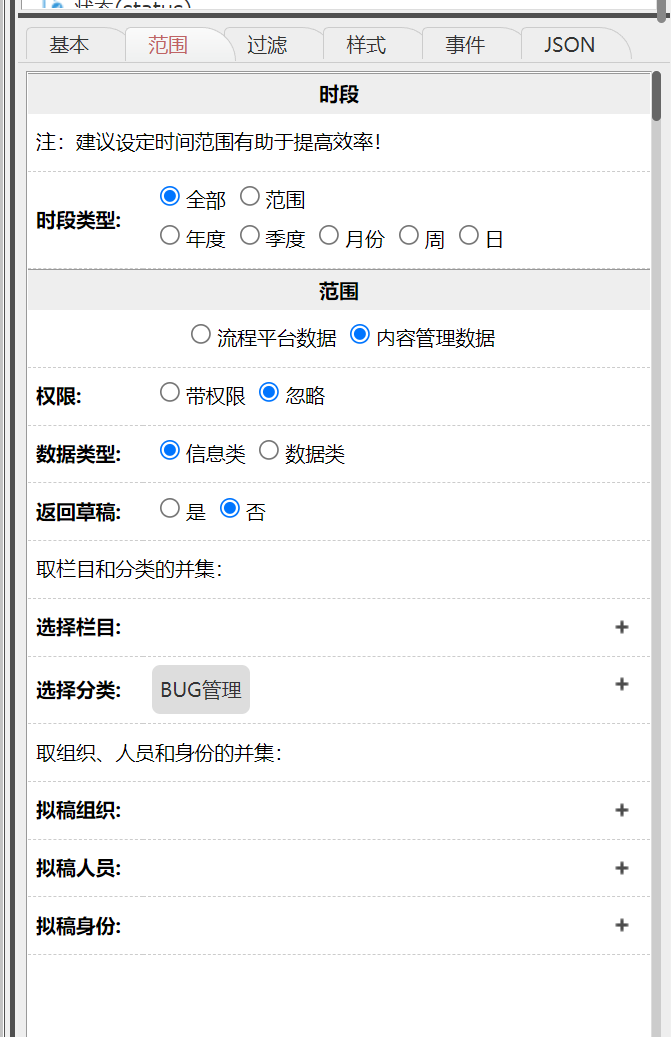
参数说明:
属性名 | 说明 |
可以选择流程平台数据或者是内容管理平台的数据 | |
权限 | 带权限:当前人员只能看到流转过的工作 忽略:当前人员可以看到符合过滤条件所有工作,但是没有流转过的不能打开 |
流转状态 | 只有选择流程平台数据的时候起作用 |
选择应用 | 只对应流程平台应用的数据 |
选择流程 | 只对应流程的数据,如果应用和流程同时选择的情,取并集 |
数据类型 | 信息类:只显示内容管理栏目或分类里文档类型设置为“信息”的数据 数据类:只显示内容管理栏目或分类里文档类型设置为“数据”的数据 全部:对文档类型无限制 |
选择栏目 | 只显示对应内容管理栏目的数据 |
选择分类 | 只显示对应内容管理分类的数据,如果栏目和分类同时选择 |
拟稿组织 | 只显示选择的拟稿组织的数据 |
拟稿人员 | 只显示选择的拟稿人员的数据 |
拟稿身份 | 只显示选择的拟稿身份的数据 |
时段 | 只显示符合时段内的数据,允许有偏移量 |
3、过滤
通过配置视图的过滤来进行过滤和搜索的配置:
当选择“作为默认过滤条件”时,视图在执行的时候既根据该过滤条件进行过滤。
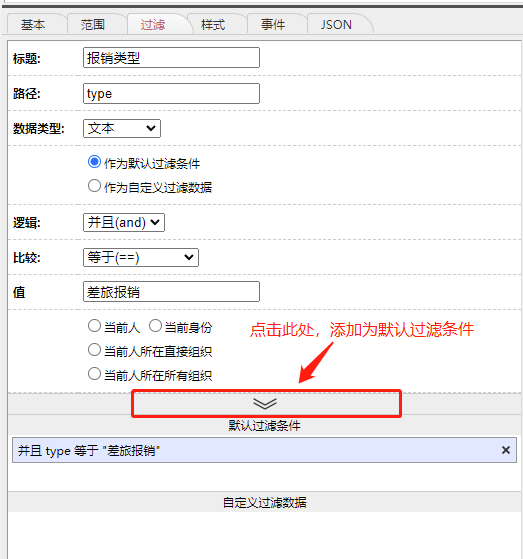
当选择“作为自定义过滤数据”时,用户可以根据配置自定义进行搜索,如下图:
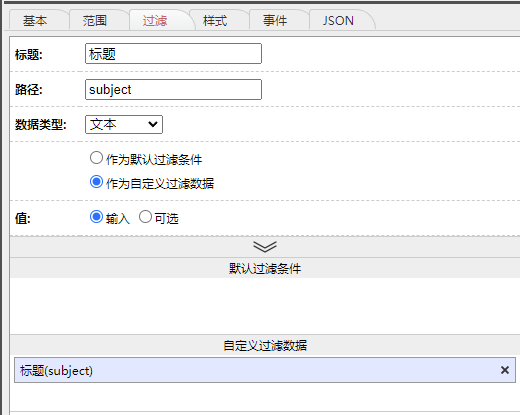
效果如下:
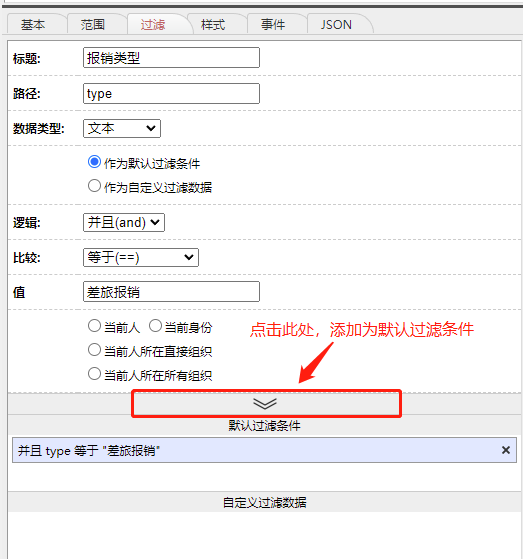
路径: 请查看本文的数据路径介绍章节
五、创建视图列
点击添加按钮可以创建视图列:
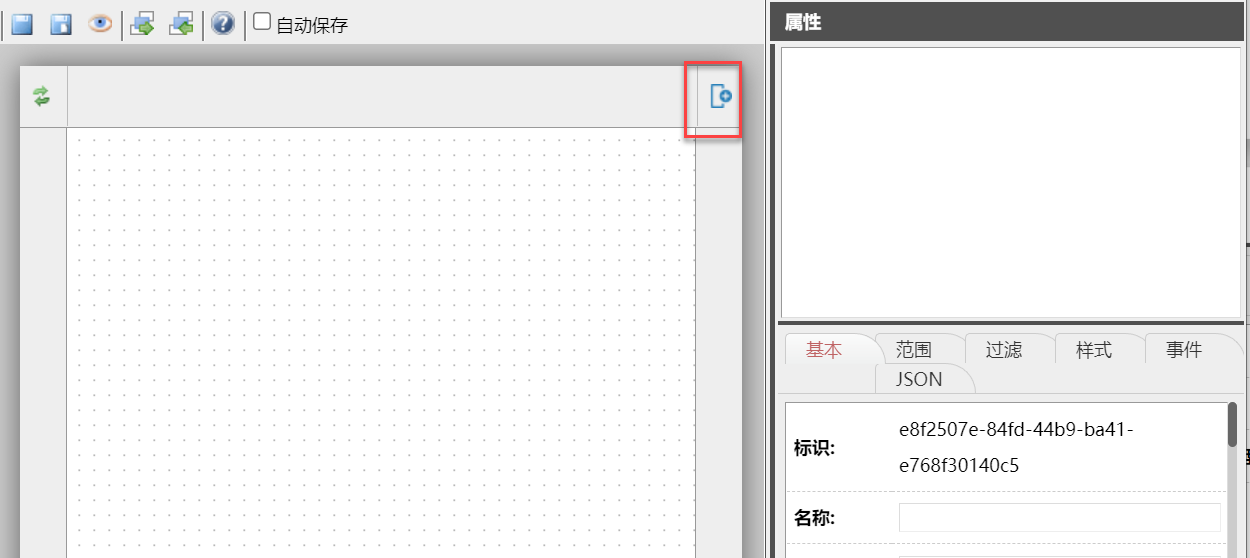
六、列属性
添加视图列以后,需要对视图进行配置。
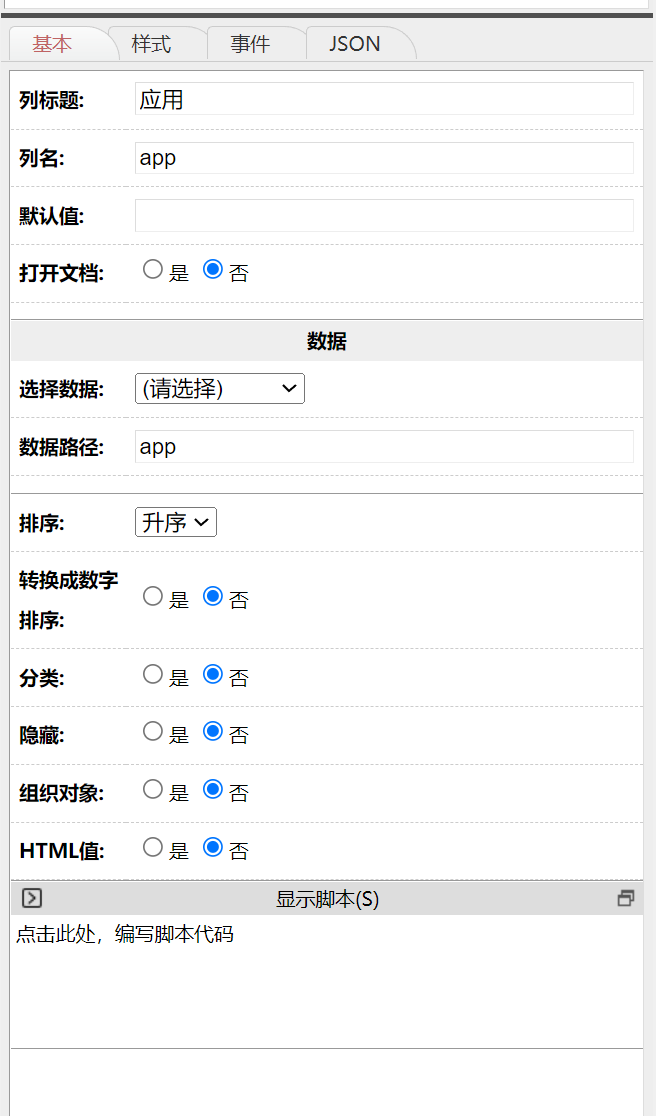
参数说明:
属性 | 说明 |
列标题 | 表格的标题 |
列名 | 列名,当需要操作数据的时候要用到(比如嵌入到表单中选择数据的时候) |
默认值 | 列值为空时的默认值 |
打开文档 | 点击该列的时候,是否打开文档 |
数据路径 | 请查看本文的数据路径介绍章节 |
排序 | 该列是否排序,只有第一个排序列有效 |
分类 | 该列是否分类,只能有一个分类列 |
隐藏 | 显示的时候,该列是否隐藏 |
组织对象 | 如果选是,那么只显示数组第一个值的 name 属性 |
HTML值 | 如果选择是,则作为单元格的innerHTML显示 |
显示脚本 | 可以通过脚本对列值进行计算。 this.value:为列原来的值 this.entry.data: 该行所有列的值 显示脚本最终需要 return 返回值 |
例如,我们要展现如下表单的数据
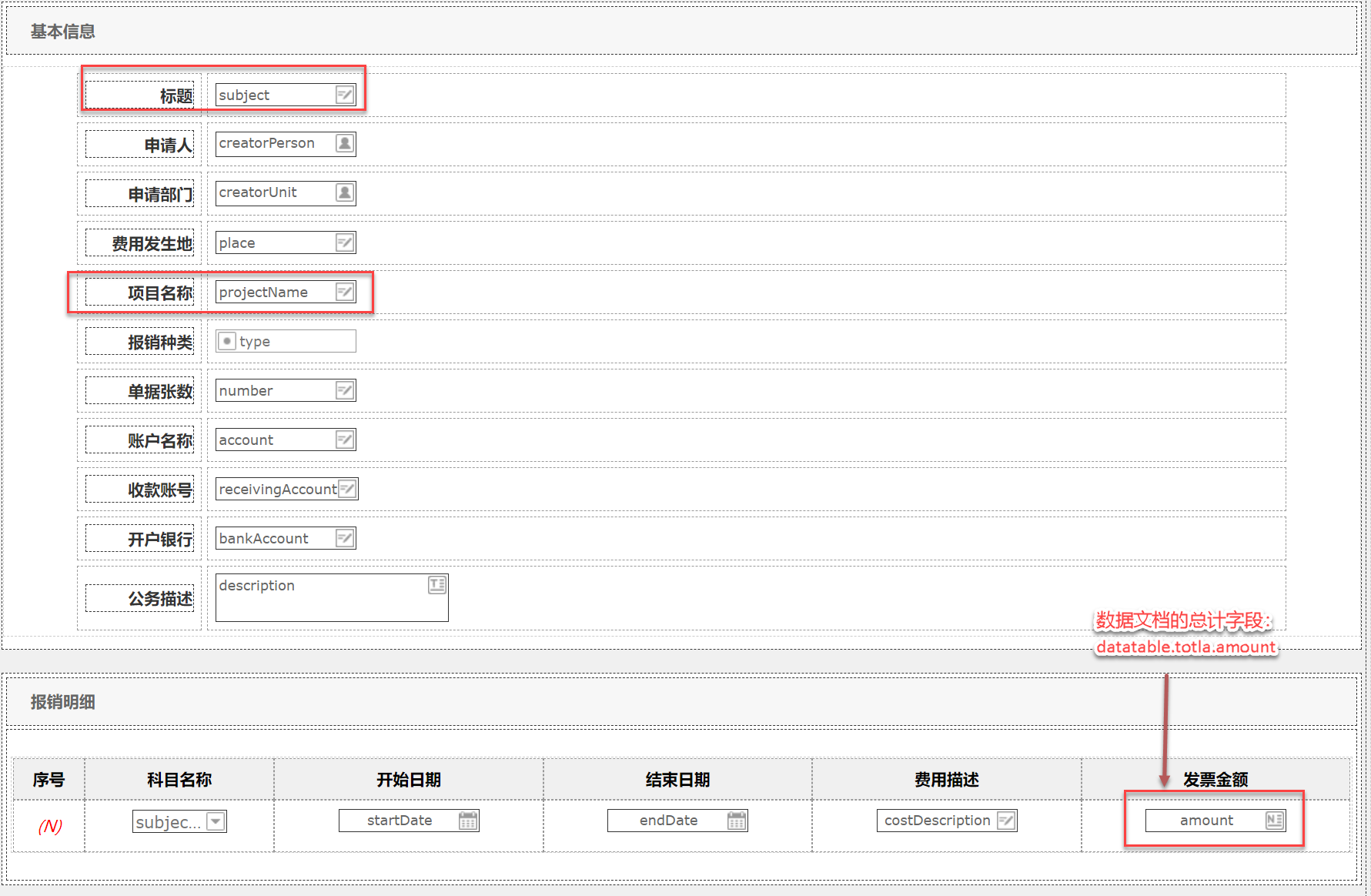
我们要创建的列和填写的列属性有:
标题 | 创建时间 | 拟稿人 | 项目名称 | 报销类型 | 报销金额 |
列标题:标题 列名:subject 数据路径:subject 打开文档:是 | 列标题:拟稿时间 列名:startTime 数据路径: 选择“创建时间”($work.startTime) 排序:降序 | 列标题:拟稿人 列名:creatorPerson 数据路径: 选择“拟稿人”($work.creatorPerson) 组织对象:是 | 列标题:项目名称 列名:projectName 数据路径: projectName | 列标题:报销类型 列名:type 数据路径: type | 列标题:报销金额 列名: amount 数据路径: datatable.total. amount |
打开文档选是,则在该列上产生工作链接 | 可以选择系统自带字段 排序列可以对视图进行排序 | 组织对象选“是”,则会把全称显示为中文名称 | 数据路径对应流程数据中的字段 | 数据路径对应流程数据中的字段 | 数据路径如果是多层次的,可以用点号(.)隔开。 |
七、预览视图
创建完视图以后,我们就可以预览效果了,点击预览按钮:
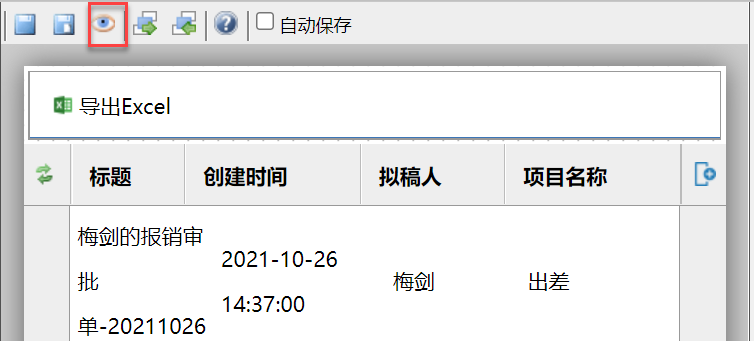
也可以从导航菜单->数据->报销业务打开:
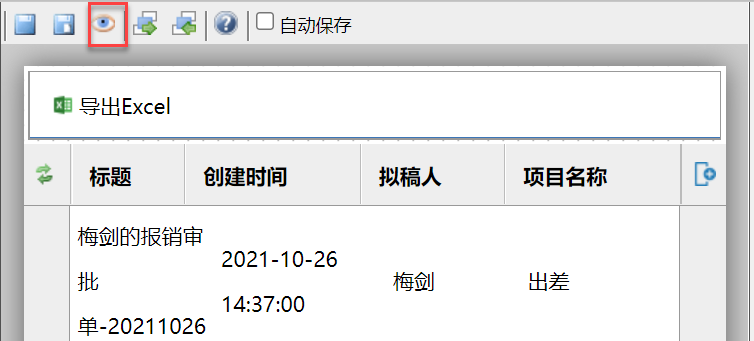
效果如下:
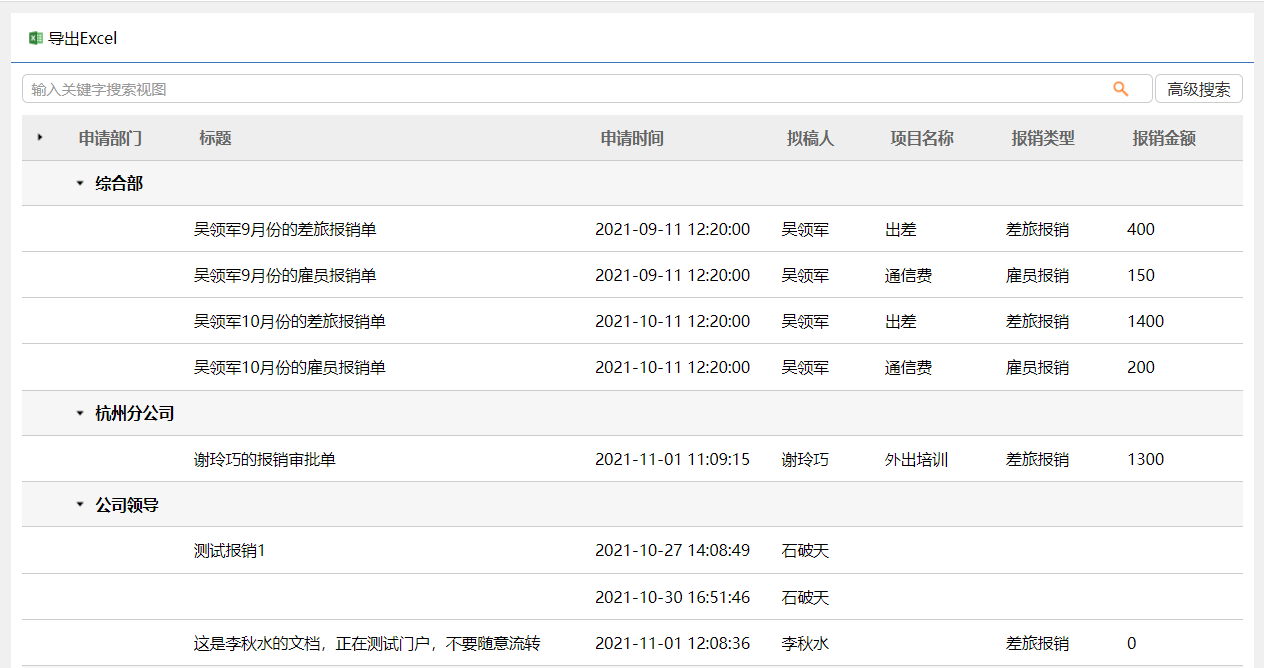
1、点击标题可以打开工作
2、点击“导出Excel”可以导出视图内容
八、数据路径介绍
数据路径是前台和后台进行数据对应的途径。
数据路径是对数据的字段名和层次的描述。
1、数据和数据路径的关系
在视图中我们可能配置流程应用或内容管理应用的数据。
流程实例可能的格式如下:
{
"$work" : { //每个流程实例都包含$work标签,这是流程发起的时候系统就会生成的。
"title" : "" , //标题
"startTime" : "", //创建时间
"startTimeMonth": "", //创建月份
"completedTime": "", //完成时间
"completedTimeMonth": "", //完成月份
"creatorPerson": "", //拟稿人
"creatorIdentity": "", //拟稿人身份
"creatorUnit": "", //拟稿组织
"creatorUnitLevelName": "", //拟稿组织层级
"application": "", //应用ID
"applicationName": "", //应用名称
"applicationAlias": "", //应用别名
"process": "", //流程ID
"processName": "", //流程名称
"processAlias": "", //流程别名
"serial": "", //编号
"activityType": "", //活动类型
"activityName": "", //活动名称
"activityArrivedTime": "", //活动到达时间
"workId": "", //工作ID
"workCompletedId": "", //已完成工作ID
"job": "", //JOB的ID(job)
"completed": "", //是否已完成(completed)
},
//以下为业务数据
"subject" : "", //标题
"identity1" : [{ //身份/人员/组织/职务/群组 的存储形式
{
"name": "李四", //身份名称,不唯一
"unique": "23dd1b53-feed-485d-8c9c-1a4e64ff58a2", //身份唯一标识
"description": "", //身份描述
"distinguishedName": "李四@23dd1b53-feed-485d-8c9c-1a4e64ff58a2@I", //身份全称
"person": "李四@lisi@P", //人员
"unit": "开发部@kfb@U", //组织
"unitName": "开发部", //组织名称, 不唯一
"unitLevel": 2, //组织层级
"unitLevelName": "浙江兰德纵横/开发部", //组织层级名
"orderNumber": 24920439 //排序号
}
...
}]
...
}对于以上的样例我们可以获取如下数据路径:
含义 | 数据路径 | 说明 |
流程ID | $work.workId | 默认数据,包含在$work对象下。 |
标题 | subject | 业务数据,文本、布尔值、数字直接填标签。 |
身份的第一个dn | identity1.0.distinguishedName | 业务数据,如果是数组用 下标“.0” 来表示第几个数组。 |
所有身份dn | identity1.*.distinguishedName | 业务数据,用*匹配对象数组的所有distinguishedName(平台6.0版本后支持) |
内容管理文档可能的格式:
{
"$document" : { //每个内容管理文档都包含$document标签,这是文档发起的时候系统就会生成的。
"title" : "", //标题
"publishTime" : "", //发布时间
"creatorPerson" : "", //拟稿人
"creatorIdentity" : "", //拟稿人身份
"creatorUnitName" : "", //拟稿组织
"creatorTopUnitName" : "", //拟稿顶级组织
"appId" : "", //栏目ID
"appName" : "", //栏目名称
"categoryId" : "", //分类ID
"categoryName" : "", //分类名称
"categoryAlias" : "", //分类别名
"docid" : "", //文档ID
},
//以下为业务数据
"subject" : "", //标题
"identity1" : [{ //身份/人员/组织/职务/群组 的存储形式
{
"name": "李四", //身份名称,不唯一
"unique": "23dd1b53-feed-485d-8c9c-1a4e64ff58a2", //身份唯一标识
"description": "", //身份描述
"distinguishedName": "李四@23dd1b53-feed-485d-8c9c-1a4e64ff58a2@I", //身份全称
"person": "李四@lisi@P", //人员
"unit": "开发部@kfb@U", //组织
"unitName": "开发部", //组织名称, 不唯一
"unitLevel": 2, //组织层级
"unitLevelName": "浙江兰德纵横/开发部", //组织层级名
"orderNumber": 24920439 //排序号
}
...
}]
...
}对于以上的样例我们可以获取如下数据路径:
含义 | 数据路径 | 说明 |
文档ID | $document.docid | 默认数据,包含在$document对象下。 |
标题 | subject | 业务数据,文本、布尔值、数字直接填标签。 |
身份的第一个dn | identity1.0.distinguishedName | 业务数据,如果是数组用 下标“.0” 来表示第几个数组。 |
所有身份dn | identity1.*.distinguishedName | 业务数据,用*匹配对象数组的所有distinguishedName(平台6.0版本后支持) |
2、从表单获取业务数据路径
业务数据通常是在表单设计的时候进行定义的。
在我们创建组件的时候,该组件的标识就是存储数据的标签。
如以下表单:
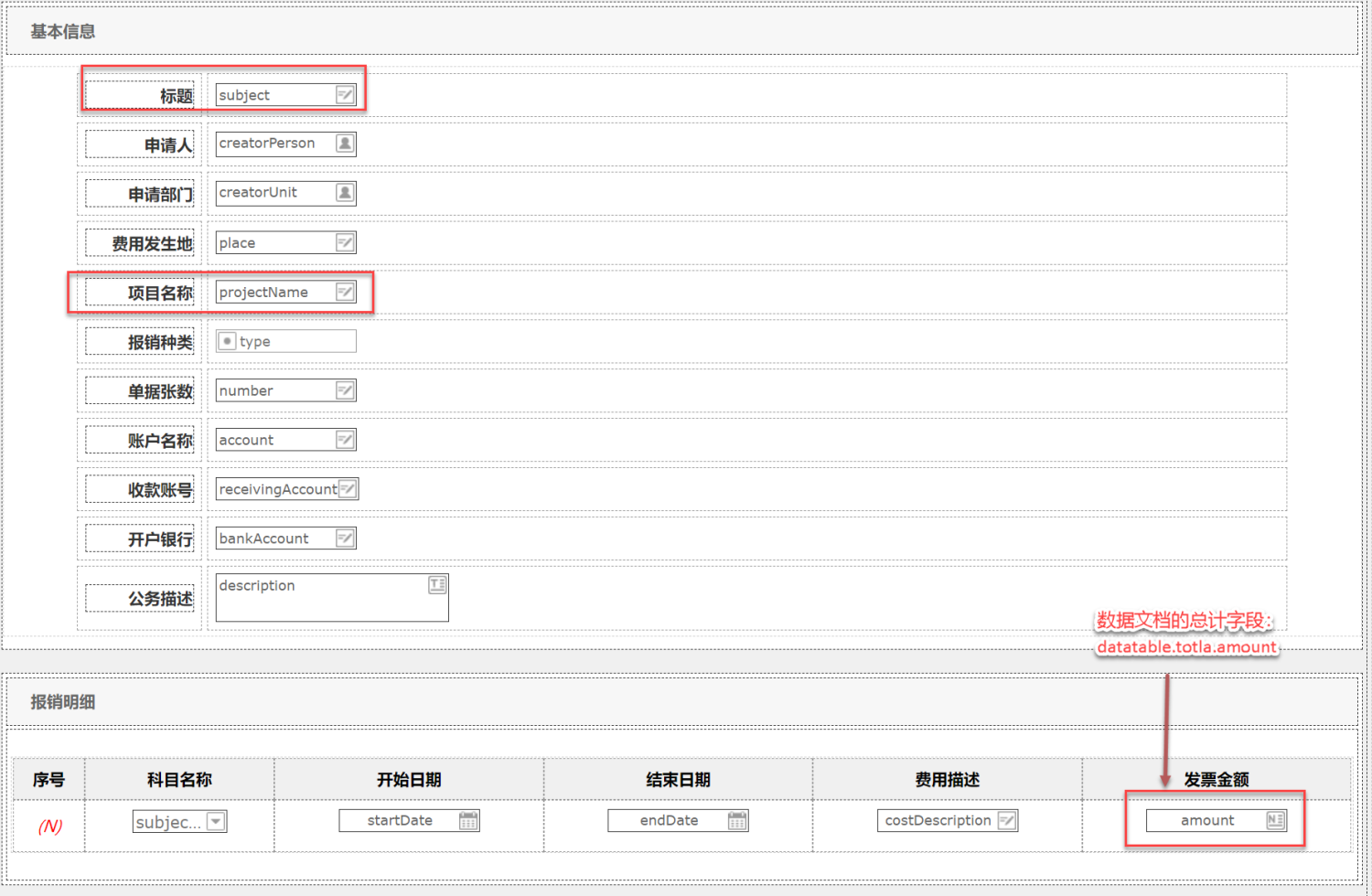
产生的业务数据可能如下:
{
//此处省略$work或$document
"subject": "李四的出差报销申请",
"creatorPerson": [{
"name": "李四", //身份名称,不唯一
"unique": "23dd1b53-feed-485d-8c9c-1a4e64ff58a2", //身份唯一标识
"description": "", //身份描述
"distinguishedName": "李四@23dd1b53-feed-485d-8c9c-1a4e64ff58a2@I", //身份全称
"person": "李四@lisi@P", //人员
"unit": "开发部@kfb@U", //组织
"unitName": "开发部", //组织名称, 不唯一
"unitLevel": 2, //组织层级
"unitLevelName": "浙江兰德纵横/开发部", //组织层级名
"orderNumber": 24920439 //排序号
}],
"creatorUnit": [{
"id":"1a0c1ad5-4c19-493d-9d32-731d3895a500",
"name":"开发部",
"distinguishedName":"开发部@kfb@U",
"levelName":"浙江兰德纵横/开发部"
}],
"place": "上海",
"projectName": "xx项目",
"type": "差旅报销",
"number": 2,
"account": "李四",
"receivingAccount": "1234567890123",
"bankAccount": "某某银行",
"description": "出差到上海",
"datatable": { //数据表格标识
"data":[{
"subjectName": "动车票",
"startData": "2022-10-11 12:00:00",
"endData": "2022-10-11 13:30:00",
"costDescription": "杭州到上海",
"amount": 200
}],
"total":{
"amount": 200
}
}
}对于上述业务数据,我们可以获取到的数据路径如下:
含义 | 数据路径 | 说明 |
标题 | subject | 文本直接填字段标识 |
创建人名称 | creatorPerson.0.name | 如果是数组用 下标“.0” 来表示第几个数组。 |
单据张数 | number | 数字直接填字段标识 |
报销明细的第一个单据金额 | datatable.data.0.amount | 数组用 下标“.0” 来表示第几个值 |
报销明细的所有报销金额 | datatable.data.*.amount | 用*匹配对象数组的所有值(平台6.0版本后支持) |
报销总计 | datatable.total.amount | 数据表格的总计放在total标签中 |
3、数组格式数据路径
当业务数据中存在数组,如复选框、人员选择框、数据网格时;平台6.0版本后支持使用“*”匹配数组的所有对象。查询出的数据多值默认以逗号隔开。如果只想显示某一个数据,可以用具体下标来代替“*”(例:checkbox.0)。
1、复选框
checkbox.* (复选框标识+“.”+“*”)。
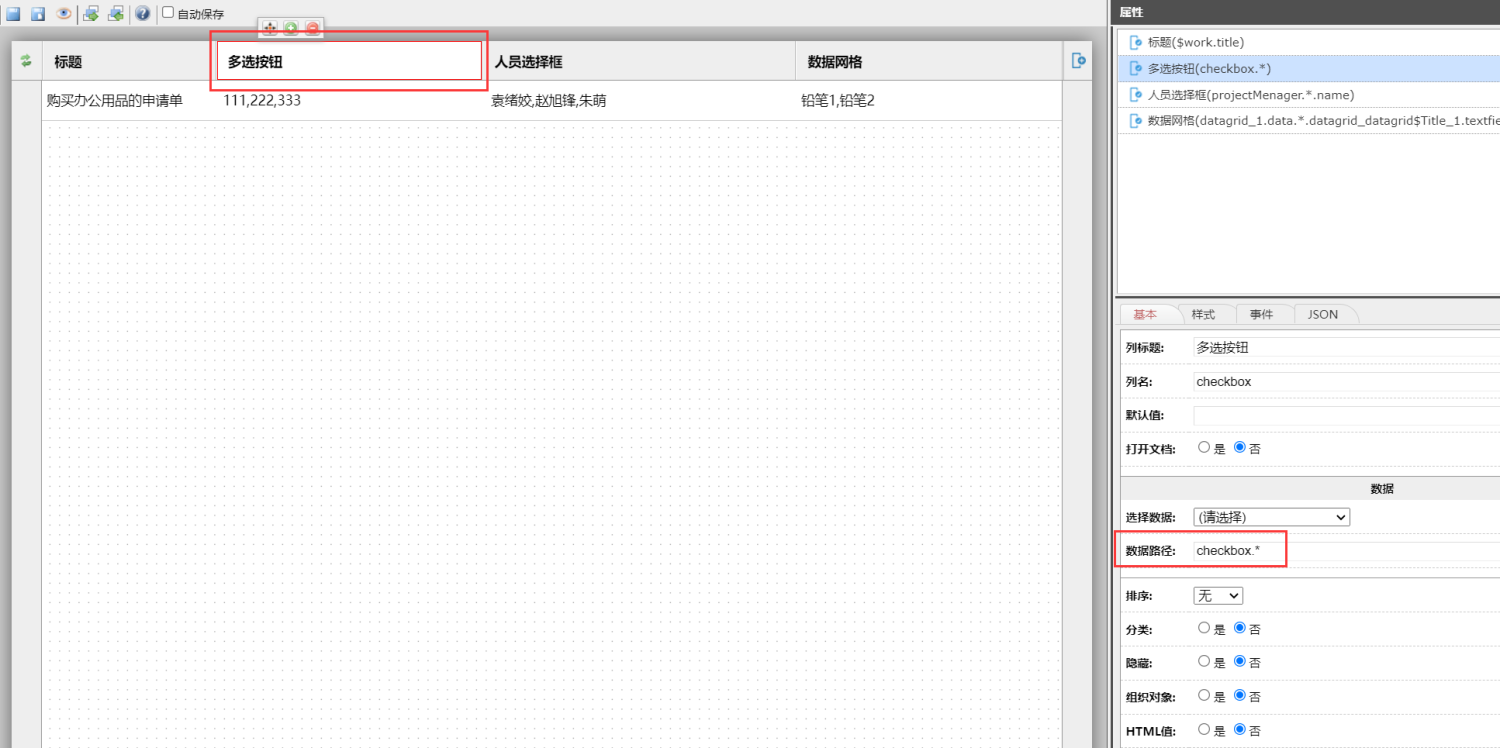
2、人员选择框
org.*.name (人员选择框标识+“.”+“*”+“.”+要显示的属性)。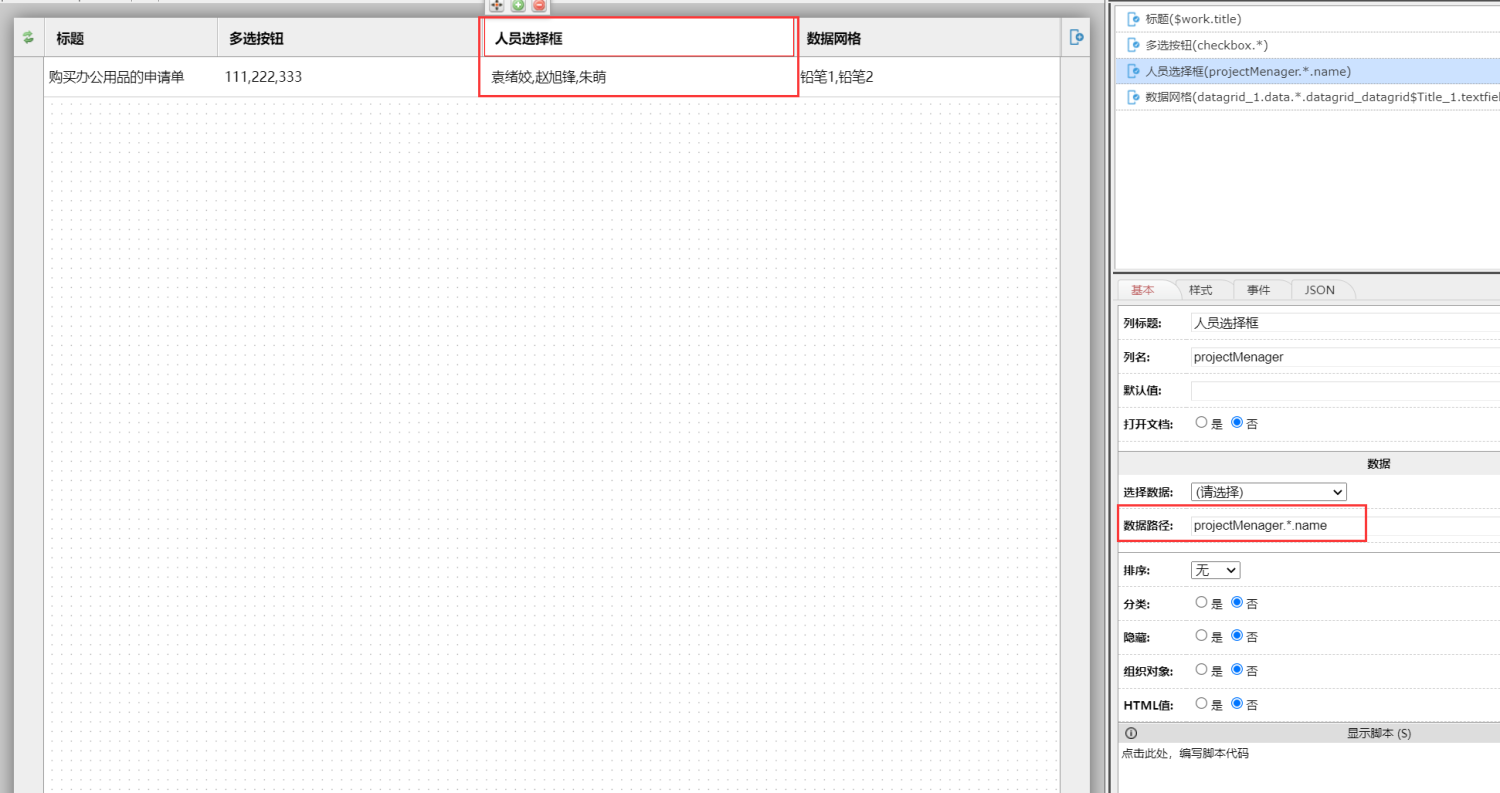
3、数据表格
datatable.data.*.textfield(数据表格标识+“.data.”+“*”+“.”+对应的字段标识)。
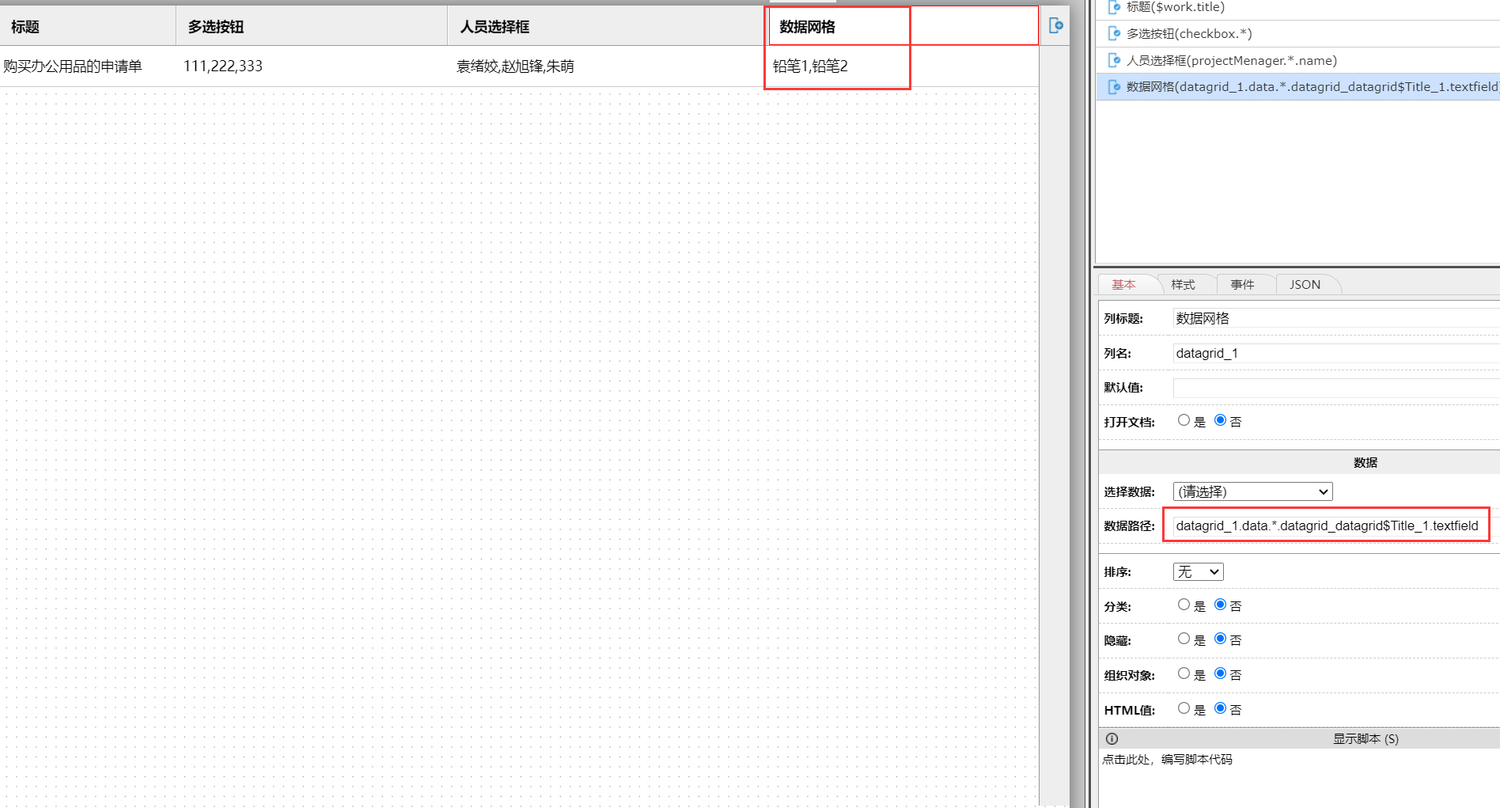
4、脚本中的写法
path与普通字段写法区别
this.view.lookup({
"view": "cyh_test",
"application": "测试",
"filter": [
//复选框条件写法:"path":"checkbox.*"
{
"logic":"and",
"path":"checkbox.*",
"comparison":"like",
"value":"111",
"formatType":"textValue"
},
//人员选择框条件写法:"path":"projectMenager.*.name"
{
"logic":"and",
"path":"projectMenager.*.name",
"comparison":"like",
"value":"袁绪姣",
"formatType":"textValue"
},
//数据表格条件写法:"path":"datatable.data.*.textfield"
{
"logic":"and",
"path":"datatable.data.*.textfield",
"comparison":"like",
"value":"铅笔3",
"formatType":"textValue"
}
]
}, function(data){
var result = data.grid; //得到过滤后的数据
});七、视图的使用
1、在表单、页面中嵌入视图
可以在表单中使用“嵌入视图”组件
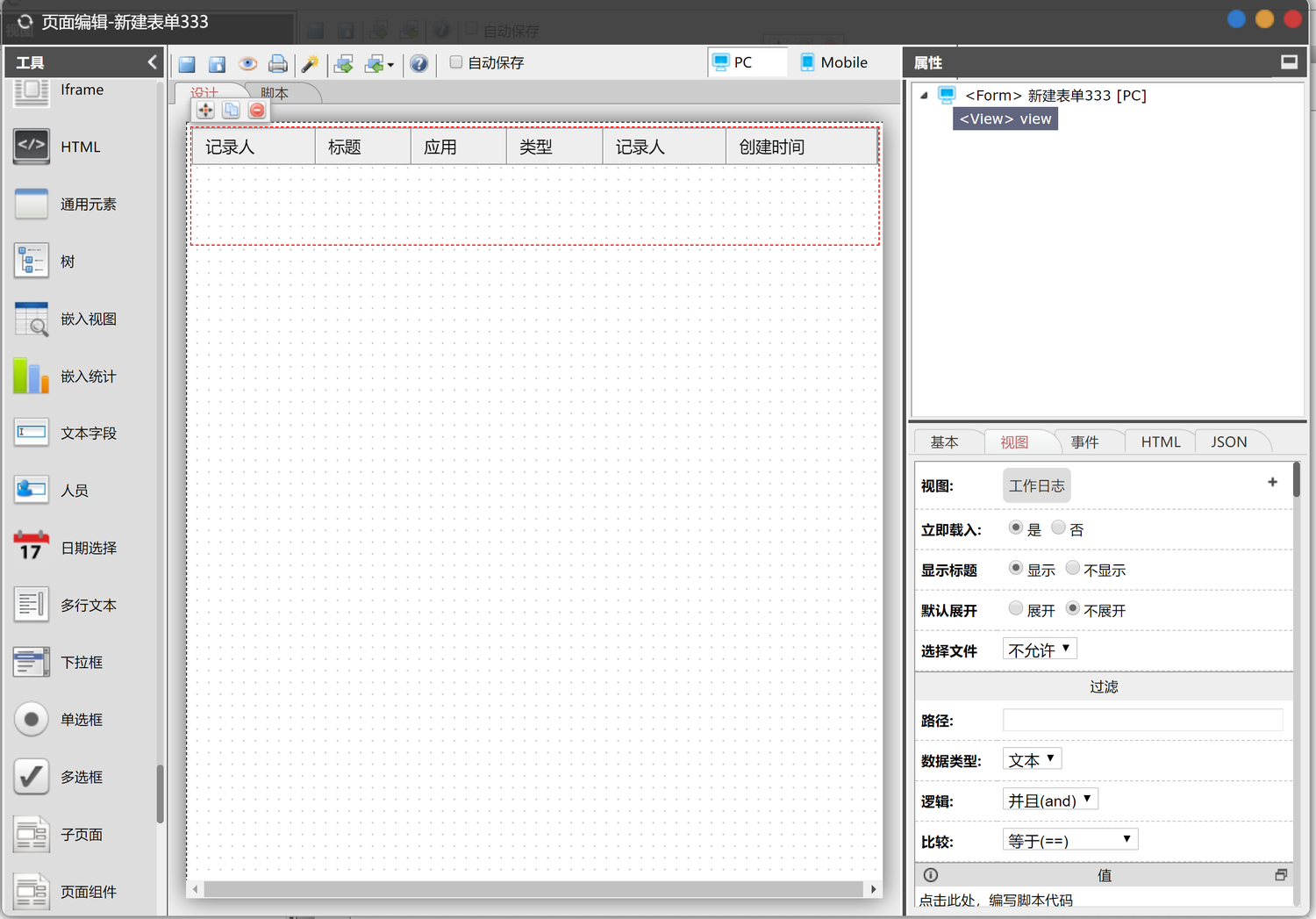
2、选择视图的数据到表单
在表单中使用“选择视图”组件,可以进行流程、内容管理分类直接的数据关联。
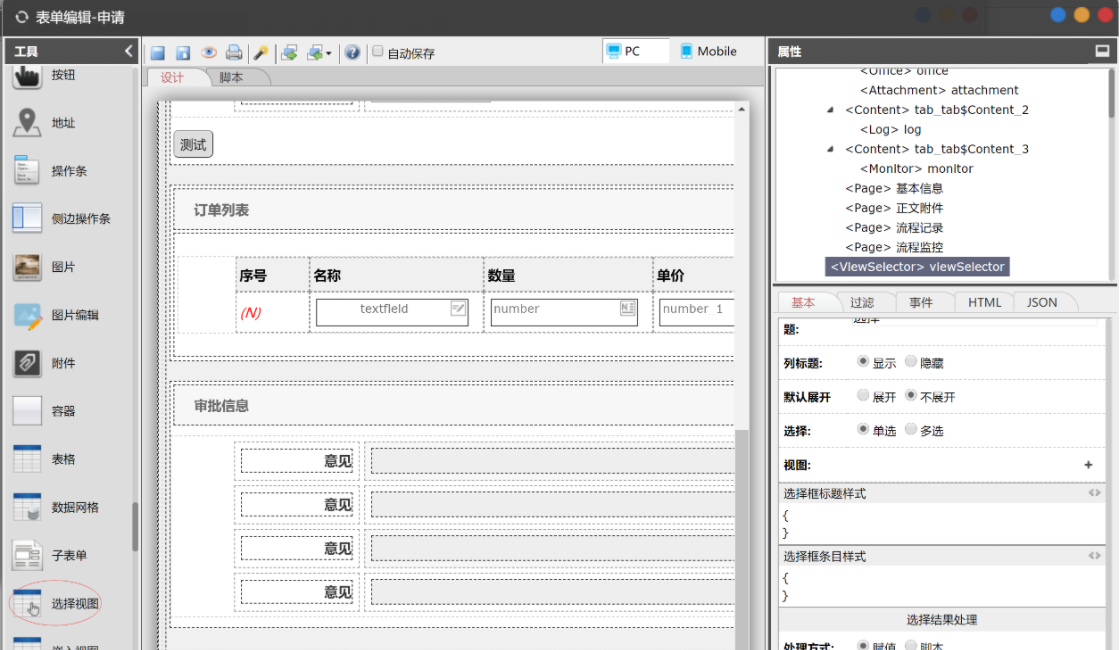
当 选择结果处理 选择 “赋值”的时候:
上图中的 field_1 为本表单的组件标识,column_1 为视图的列名。
当用户选择视图后,会将选中行 column_1 列的值赋值给 field_1 。
当 选择结果处理 选择 “脚本”的时候,可以通过 this.target.selectedData 来获取用户选择行的数据。数据格式如下:
{[
bundle : "xxxx", //CMS文档Id/流程jobId
data : { //列数据
column1Name : column1Value, //第一列的列名,第一列的列值
column2Name : column2Value, //第二列的列名,第二列的列值
...
},
...
]}3、在脚本中的使用
可以查看API的 queryView章节进行学习,点击打开
八、视图的后台服务
http://hostname/x_query_assemble_surface/jest/index.html
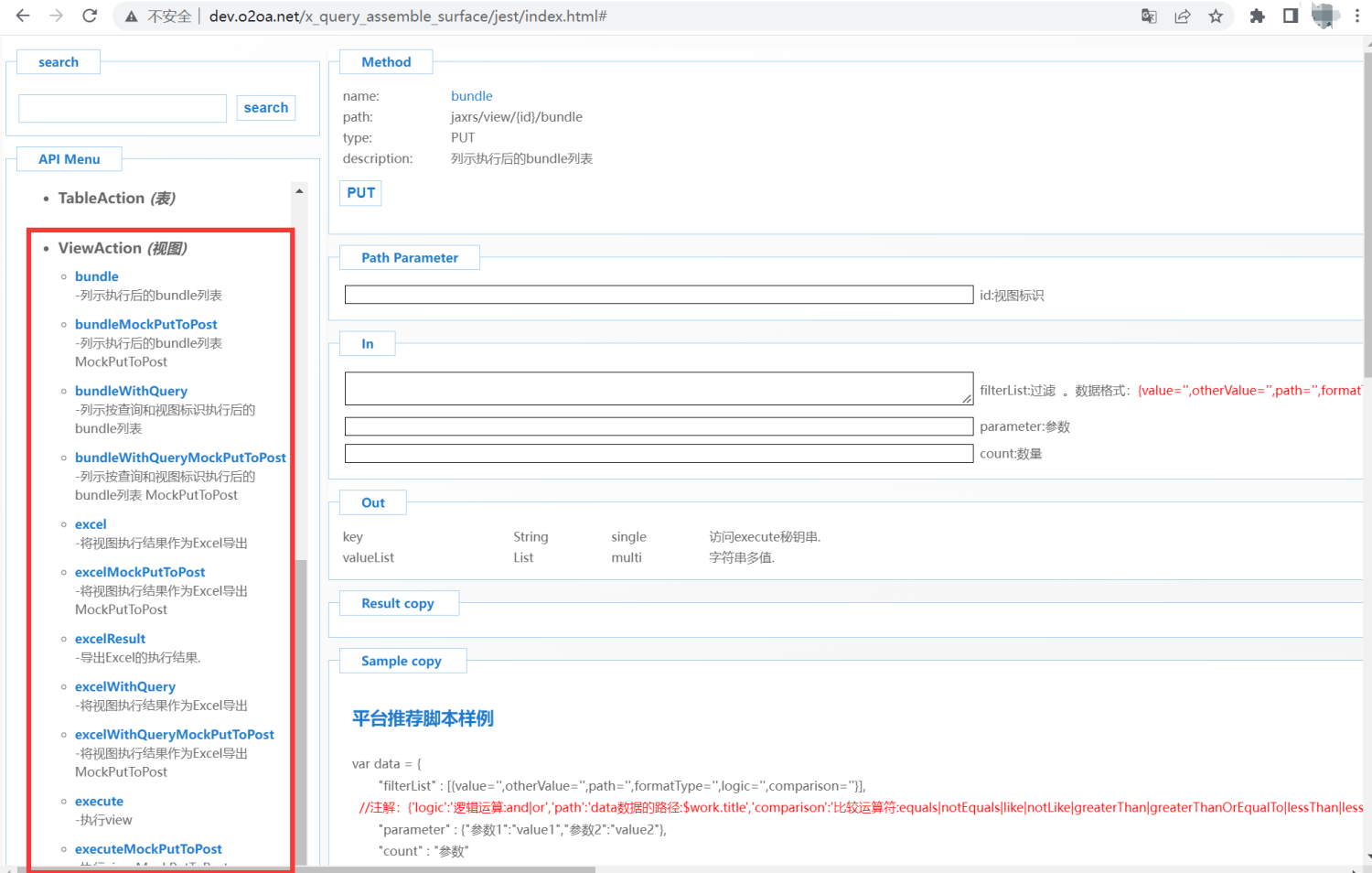
-

以上是对视图开发的介绍,希望对您有帮助。如果您想进一步了解数据中心的其他设计元素,可以查看以下文章:
上一篇:数据中心-简介
下一篇:数据中心-自定义数据表


 浙公网安备 33010602009829号
浙公网安备 33010602009829号